word怎么插入sigma?虽然word适用范围非常广泛,但是还是有很多小功能大家并不清楚,那么今天小编就为大家带来word sigma插入教程,还不清楚的小伙伴可不要错过哦!快来一起看看吧。
word怎么插入sigma
1、第一步,打开word。
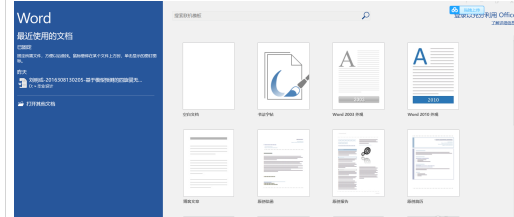
2、第二步,新建一个文档。
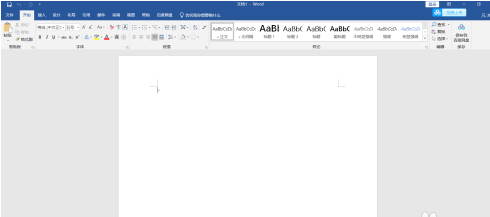
3、第三步,点击插入。

4、第四步,点击公式。

5、第五步,点击sigma。
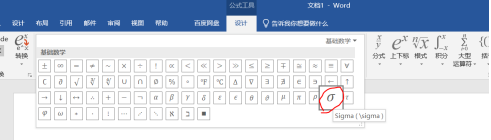
6、第六步,查看结果。
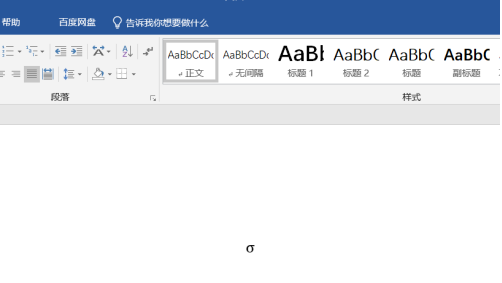
以上就是wordsigma插入教程的全部内容了,赶快收藏果粉迷下载更多软件和游戏吧!
word怎么插入sigma?虽然word适用范围非常广泛,但是还是有很多小功能大家并不清楚,那么今天小编就为大家带来word sigma插入教程,还不清楚的小伙伴可不要错过哦!快来一起看看吧。
word怎么插入sigma
1、第一步,打开word。
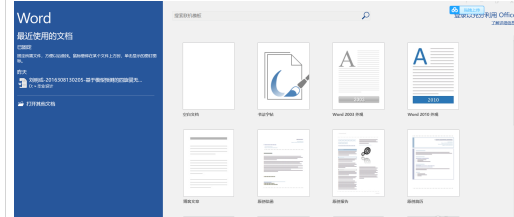
2、第二步,新建一个文档。
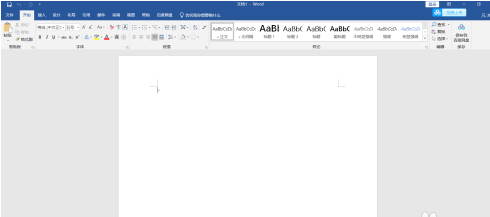
3、第三步,点击插入。

4、第四步,点击公式。

5、第五步,点击sigma。
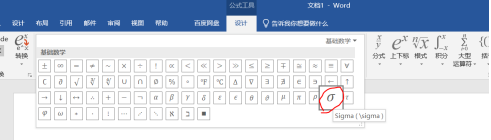
6、第六步,查看结果。
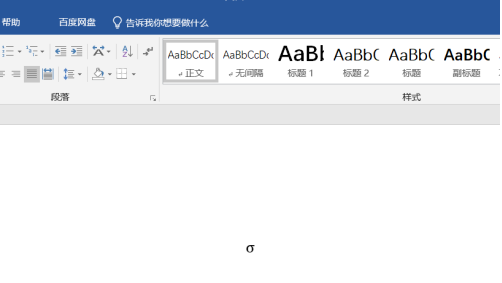
以上就是wordsigma插入教程的全部内容了,赶快收藏果粉迷下载更多软件和游戏吧!